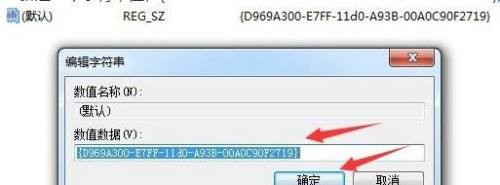1、同时按下键盘win+R键,打开运行窗口,在运行窗口输入regedit 点击确定。

2、此刻会打开注册表编辑器窗口,在注册器编辑框找到KEY_CLASSES_ROOT。

3、在找到Directory选项。
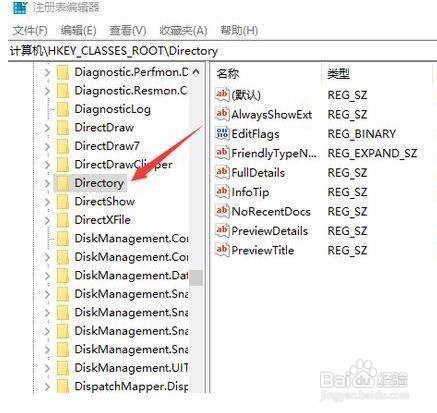
4、在找到Background选项。

5、接着在找到shellex选项。

6、在找到ContextMenuHandlers选项。

7、最后找到Mew选项,点击打开。

8、新建一个字符串值,{D969A300-E7FF-11d0-A93B-00A0C90F2719}点击确定按钮。
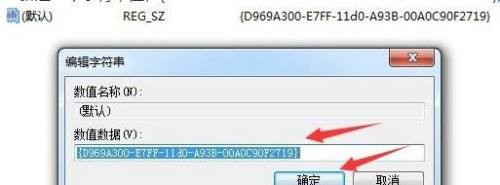
时间:2024-10-15 00:40:10
1、同时按下键盘win+R键,打开运行窗口,在运行窗口输入regedit 点击确定。

2、此刻会打开注册表编辑器窗口,在注册器编辑框找到KEY_CLASSES_ROOT。

3、在找到Directory选项。
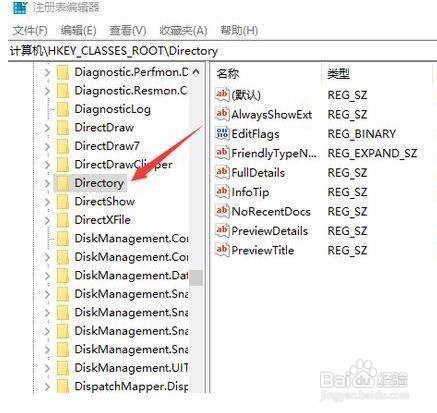
4、在找到Background选项。

5、接着在找到shellex选项。

6、在找到ContextMenuHandlers选项。

7、最后找到Mew选项,点击打开。

8、新建一个字符串值,{D969A300-E7FF-11d0-A93B-00A0C90F2719}点击确定按钮。